スマホでも動く無限横スクロールアクションのブラウザゲームを作る:enchant.jsでHTML5+JavaScriptゲーム開発入門(終)(3/5 ページ)
【Step6】スコア(走った距離)を取得/表示
このゲームは、走った距離がそのままスコアとなります。ゲームは常に進行していますので、単純にスクロールした距離を記録するだけで良いでしょう。
スコア用の変数を用意し、毎フレームイベントに加算する処理を追加します。ついでに、画面の左上にスコア用のラベルも配置しておきましょう(ゲーム画面を示す仮のラベルは削除します)。
var createGameScene = function() {
var scroll = 0; // スクロール量を記録する変数
…省略(この間に背景をaddChild)…
// スコア表示用ラベルの設定
var scoreLabel = new Label(""); // ラベルを作る
scoreLabel.color = '#fff'; // 白色に設定
scene.addChild(scoreLabel); // シーンに追加
// コメントアウトまたは削除
// 説明ラベル設定 ゲーム実装時は消します
// var info = new Label('ゲーム画面(仮)'); // ラベルを作る
// info.x = 0; // 横位置調整
// info.y = 0; // 縦位置調整
// scene.addChild(info); // シーンに追加
…省略…
// 毎フレームイベントをシーンに追加
scene.addEventListener(Event.ENTER_FRAME, function(){
scroll += SCROLL_SPEED; // 走った距離を記録
scoreLabel.text = scroll.toString()+'?走破'; // スコア表示を更新
…省略…
)};
…
これで、スコアが左上に表示されるようになりました。
【Step7】障害物を配置する
いよいよゲームらしくなってきました。もう一息です。次は障害物を配置していきましょう。
今回は障害物として、ハードル、いがぐり、鳥の画像を用意しました。鳥だけは羽ばたくアニメーション用に横長の画像になっています。
これらの障害物は、1つ1つ丁寧に配置していく方式と、プログラムで自動的に配置する方式があります。今回は後者の「プログラムで自動的に配置する方式」を採用しています。
以下のプログラムはハードルを一定間隔に配置しているプログラムです。出現前のハードルは画面外の見えない位置に隠しておき、一定距離進んだタイミングで右側に出現させます。そして、背景と同じ速度でくまに向かってスクロールさせ、やがて画面左側に見えなくなると、再び隠れている状態に戻ります。
game_.preload('./img/start.png', './img/gameover.png','./img/retry_button.png', './img/chara1.png', './img/bg1.png', './img/bg2.png', './img/hurdle.png', './img/igaguri.png', './img/bird.png'); // ゲームに使う素材をあらかじめロードしておきます
var createGameScene = function() {
…省略(この間に背景をaddChild)…
// ハードルの設定
var hurdle = new Sprite(50, 100); // スプライトを作る
hurdle.image = game_.assets['./img/hurdle.png']; // 画像を設定
hurdle.x = -hurdle.width; // 横位置調整 画面外に隠しておく
hurdle.y = GROUND_LINE - hurdle.height; // 縦位置調整 ハードルの下端を地面の高さと合わせる
scene.addChild(hurdle); // シーンに追加 // シーンにハードルを追加します
…省略…
// 毎フレームイベントをシーンに追加
scene.addEventListener(Event.ENTER_FRAME, function(){
scroll += SCROLL_SPEED; // 走った距離を記録
scoreLabel.text = scroll.toString()+'?走破'; // スコア表示を更新
// 障害物の出現タイミングの設定
// 数字1 % 数字2 と書くと、数字1を数字2で割った余り(余剰)を得ることができます。
// すなわち、scrollを640で割った余りは、scrollが640, 1280, 1920, … …に達したときに0になります。
if (scroll % 640 === 0) { // 640m走るごとに
hurdle.x = 320; // ハードルを右端に移動(出現)
}
// ハードルのスクロールの設定
if (hurdle.x > -hurdle.width) { // ハードルが出現している(画面内にある)とき
hurdle.x -= SCROLL_SPEED; // ハードルをスクロール
}
…省略…
)};
…
さらに、全く同じ理屈でいがぐりと鳥も配置します。これらの出現タイミングを大きくずらすことで、複数の障害物をばらばらにシーンに配置しているように見せることができます。
なお、鳥だけは配置されているだけではなく、こちらに飛んできているように見せるため、スクロールの速さを通常の1.2倍に、さらに羽ばたくアニメーションを追加しています。
var createGameScene = function() {
…省略(この間に背景をaddChild)…
// ハードルの設定
var hurdle = new Sprite(50, 100); // スプライトを作る
hurdle.image = game_.assets['./img/hurdle.png']; // 画像を設定
hurdle.x = -hurdle.width; // 横位置調整 画面外に隠しておく
hurdle.y = GROUND_LINE - hurdle.height; // 縦位置調整 ハードルの下端を地面の高さと合わせる
scene.addChild(hurdle); // シーンに追加
// いがぐりの設定
var igaguri = new Sprite(42, 31); // スプライトを作る
igaguri.image = game_.assets['./img/igaguri.png']; // 画像を設定
igaguri.x = -igaguri.width; // 横位置調整 画面外に隠しておく
igaguri.y = GROUND_LINE - igaguri.height; // 縦位置調整 いがぐり下端を地面の高さと合わせる
scene.addChild(igaguri); // シーンに追加
// 鳥の設定
var bird = new Sprite(64, 44); // スプライトを作る
bird.image = game_.assets['./img/bird.png']; // 画像を設定
bird.x = -bird.width; // 鳥を左側の画面外に隠します
bird.y = 120; // 鳥の飛ぶ高さを設定します
scene.addChild(bird); // シーンに鳥を追加します
…省略…
// 毎フレームイベントをシーンに追加
scene.addEventListener(Event.ENTER_FRAME, function(){
scroll += SCROLL_SPEED; // 走った距離を記録
scoreLabel.text = scroll.toString()+'?走破'; // スコア表示を更新
// 障害物の出現タイミング
// 数字1 % 数字2 と書くと、数字1を数字2で割った余り(余剰)を得ることができます。
// すなわち、scrollを640で割った余りは、scrollが640, 1280, 1920, …… に達したときに0になります。
if (scroll % 640 === 0) { // 640m走るごとに
hurdle.x = 320; // ハードルを右端に出現させます
}
if (scroll % 560 === 0) { // 560m走るごとに
igaguri.x = 320; // いがぐりを右端に出現させます
}
if (scroll % 3000 === 0) {// 3000m走るごとに
bird.x = 320; // 鳥を右端に出現させます
}
// 障害物のスクロールの設定
if (hurdle.x > -hurdle.width) { // ハードルが出現している(画面内にある)とき
hurdle.x -= SCROLL_SPEED; // ハードルをスクロール
}
if (igaguri.x > -igaguri.width) { // いがぐりが出現している(画面内にある)とき
igaguri.x -= SCROLL_SPEED; // いがぐりをスクロール
}
if (bird.x > -bird.width) { // 鳥が出現している(画面内にある)とき
bird.x -= SCROLL_SPEED * 1.2; // 鳥を1.2倍速でスクロール
if (bird.frame > 0) { // 鳥のフレーム番号を0, 1, 0, 1と切り替えて羽ばたかせる
bird.frame = 0;
} else {
bird.frame = 1;
}
}
…省略…
)};
…
ここまでの実行結果は次のようになります。
次のページでは、アクションゲームのキモである「当たり判定」について解説します。
Copyright © ITmedia, Inc. All Rights Reserved.

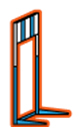

 障害物:左からハードル、いがぐり、鳥
障害物:左からハードル、いがぐり、鳥



